ユーザーズガイド SAMSUNG GEAR 2 NEO
Lastmanualsはユーザー主導型のハードウエア及びソフトウエアのマニュアル(ユーザーガイド・マニュアル・クイックスタート・技術情報など)を共有・保存・検索サービスを提供します。 製品を購入する前に必ずユーザーガイドを読みましょう!!!
もしこの書類があなたがお探しの取扱説明書・マニュアル・機能説明・回路図の場合は、今すぐダウンロード。Lastmanualsでは手軽に早くSAMSUNG GEAR 2 NEOのユーザマニュアルを入手できます。 SAMSUNG GEAR 2 NEOのユーザーガイドがあなたのお役に立てばと思っています。
SAMSUNG GEAR 2 NEOのユーザーガイドをLastmanualsがお手伝いします。

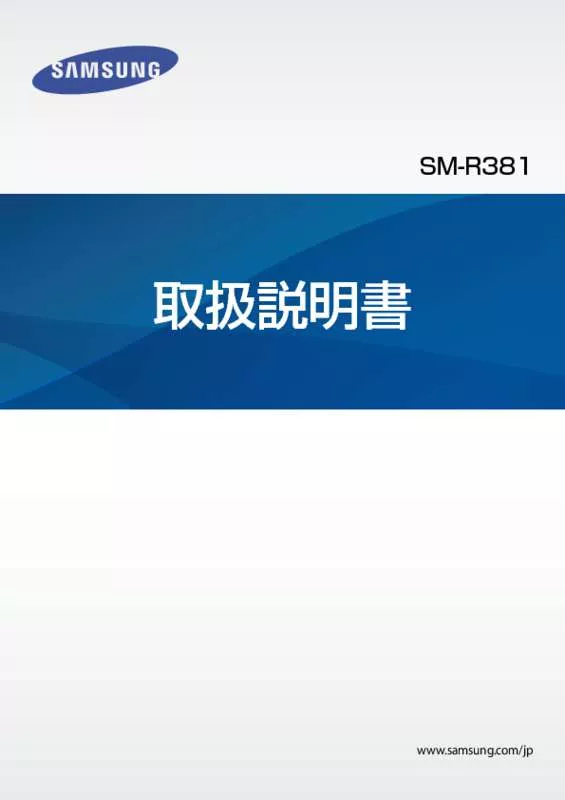
この製品に関連したマニュアルもダウンロードできます。
 SAMSUNG GEAR 2 NEO (4066 ko)
SAMSUNG GEAR 2 NEO (4066 ko)
マニュアル抽象的: マニュアル SAMSUNG GEAR 2 NEO
詳しい操作方法はユーザーガイドに記載されています。
[. . . ] [. . . ] 一、 「他の無線局」 との間に電波干渉の事例が発生した場合には、 すみやかに本製品の使用場所を変える、 万 本製品と または機器の運用を停止 (電波の発射を停止) してください。 3. 不明な点やその他お困りのことが起きた場合は、お客様ご相談窓口」 ご 「 までご連絡ください。 本製品のBluetooth機能は、 2. 4GHz帯の周波数を使用します。
• luetooth機能︰2. 4FH1 B 本製品は2. 4GHz帯を使用します。 FH1は変調方式としてFH-SS変調方式を採用し、 与干渉距離は約10m以下で す。 XX8はその他の方式を採用し、 与干渉距離は約80m以下です。 ︰全帯域を使用し、 移動体識別装置の帯域を回避不可であることを意味します。 航空機内の使用は、 事前に各航空会社へご確認ください。 Bluetooth通信時に発生したデータおよび情報の漏洩につきましては、 当社では責任を負いかねますのであらかじめご 了承ください。
Bluetoothに関するご注意
• モバイル端末に接続するときは、 可能な限り本製品に近づけて行ってください。 • 本製品と他のBluetoothデバイスとは、 見通し距離10m以内で接続してください。 周囲の環境 (壁、 家具など) や建 物の構造によっては、 接続可能距離が極端に短くなることがあります。 • 接続するモバイル端末のBluetoothアンテナに触らないでください。 • Bluetoothを違法な目的に使用しないでください。たとえば商業目的によるファイルの海賊版コピーや違法な盗 ( 聴など) SamsungはBluetooth機能の違法な使用の影響については責任を負いません。
21
ご使用前の確認
モバイル端末に接続する
モバイル端末に 「Gear Manager」 アプリをインス トールし、 Bluetooth機能を使用して本製品と接続します。 • 本製品に非対応のモバイル端末に 「Gear Manager」 アプリをインス トールすることはできません。 ご使用 になるモバイル端末が対応機種であることをご確認ください。 • 同時に複数のモバイル端末と接続することはできません。
1 本製品 本製品の電源を入れます。 「次へ」 2 本製品 メッセージが表示されたら、 をタップします。
• 本製品のデバイス名が表示されます。 モバイル端末 「Samsung Apps」 3 apps. samsung. com/gear2 または以下のURLから「Gear Manager」アプリをダウンロードします。
4 モバイル端末 「Gear Manager」アプリを起動します。 (例︰Gear 2 Neo(XXXX)) をタップします。 5 モバイル端末 手順2で表示された本製品のデバイス名
「OK」 6 モバイル端末 Bluetoothペアリングの要求画面が表示されたら、 をタップします。
22
ご使用前の確認
本製品 接続確認画面が表示されたら、 「OK」 をタップします。
• モバイル端末にインス トール画面が表示されます。 インス トールが完了するまでお待ちください。 内容をよく読み、 条項にチェ ックを付けて 「完了」 をタップし モバイル端末 ご利用規約画面が表示されますので、 7 ます。 • モバイル端末にGearの紹介画面が表示され、 本製品の使いかたを確認できます。 • 接続が完了すると、 以下のような画面が表示されます。
• 「Gear Manager」 アプリを使って、 本製品の設定などを行うことができます。 • 接続するモバイル端末や本製品のソフ トウェアのバージョンによっては、 操作方法や表示などが本書の内容 と異なる場合があります。 • のモバイル端末に接続するときは 別 新たに購入したモバイル端末などに接続し直すときは、 本製品をリセッ トしてください。 本製品をリセッ トす ると、 すべてのデータが削除されます。 リセッ ト完了後、 新たなモバイル端末に接続可能になります。
23
ご使用前の確認
画面をロック/ロックを解除する
誤動作を防止するため、 画面をロックすることができます。 時計画面でホームキーを押すと、 画面が消灯してロック状態になります。 指定された時間使用されていないときにも、 画 面は自動的にロックされます。 画面ロックを解除するには、 ホームキーを押してください。
画面の明るさを調節する
ホーム画面で 「設定」 「画面」 「明るさ」 → → をタップし、 明るさを調節してください。 昼間の野外など明るい場所では、 明るさを最大の 「アウ ドアモー (明るさ︰6) ト ド」 に設定してください。 画面 が約5分間消灯されたままになると、 ト アウ ドアモー ドは自動的に解除され標準の明るさ (明るさ︰4) に戻りま す。
音量を調節する
ホーム画面で 「設定」 「サウン → → ド」 「音量」 →項目をタップし、 着信音などの音量を調節してください。 スピーカーに耳を近づけ過ぎないでください。 大音量での過度なご利用は耳をいためたりする原因となりま す。
サウン ドモー ドを切り替える
次のいずれかの操作を行ってください。 • ホーム画面でホームキーを3秒以上押し、サウン / 「 ド」 「バイブ」 「サイレン をタップします。 / ト」 タップするごとにサ ウン ドモー ドが切り替わります。 • ホーム画面で 「設定」 「サウン → → ド」 「サウン ドモー → ド」 「サウン / ド」 「バイブ」 「サイレン をタップします。 / ト」
24
基本操作
モバイル端末の接続状態や電池残量を確認する
ホーム画面で 「設定」 をタップしてください。 以下のアイコンで本製品の状態を確認できます。 アイコンは画面上部に表 示されます。 アイコン 意味 モバイル端末と接続中 モバイル端末との接続が解除されている 電池の残量レベルを表示
タッチスクリーンの使いかた
タッチスクリーンを使用するには、 指をご使用ください。 • 他の電子機器とタッチスクリーンを接触させないでください。 静電気が発生し、 タッチスクリーンが故障す る恐れがあります。 • タッチスクリーンは指で軽く触れるように設計されています。 指で強く押したり、 先が尖ったもの (爪/ボー ルペン/ピンなど) でタップしないでください。 • 画面の端に近い部分はタッチ入力の範囲外であるため、 本製品がタッチ入力を認識できない可能性があり ます。 • タッチスクリーンを長時間待機状態にした場合、 (画面の焼付き) 残像 やゴース トを引き起こす恐れがありま す。 本製品を使用しない場合はタッチスクリーンをオフにしてください。
25
基本操作
指の使いかた
タップする
アプリを起動したり、 メニューを選択したり、 画面上のボタンを押したりするには、 1本の指でタップします。
ロングタッチする
最近使用したアプリの一覧を開くには、 2本の指で画面をロングタッチします。
26
基本操作 ダブルタップする
画像を部分的に拡大するにはダブルタップします。 元に戻すには再度ダブルタップします。
モバイル端末の接続状態、 電池残量、 音量と明るさのコン トロールパネルを表示するには、 画面を2本の指でダブルタッ プします。
27
基本操作 フリ ックする
ホーム画面またはアプリの画面で別のパネルを表示するには、 左右にフリ ックします。
また、 アプリ使用中に画面上部から下にフリ ックすると前の画面に戻ります。
2本の指の間隔を広げる/狭める
画像を部分的に拡大するには、 2本の指で画像を押さえながら、 指の間隔を広げます。 縮小するには、 指の間隔を狭めま す。
28
基本操作
ホーム画面について
モバイル端末に接続すると、 ホーム画面が表示されるようになります。 ホーム画面には時計、 アプリへのショー トカッ トな どが表示されます。 ホーム画面では複数のパネルを切り替えることができます。 他のパネルを表示するには、 左右にフリ ックしてください。 • ご購入後、 日時を正しく設定するには、 本製品をモバイル端末に接続してください。 • 電源を切ったり電池残量がない場合は、 日時が不正確になることがあります。 再度、 モバイル端末に接続し てください。
ホーム画面のパネル 1 2 3 4 5
使用可能なアプリや表示順は、 トウェアのバージョンによって異なる場合があります。 ソフ
番号
アプリまたは機能 WatchONリモコン 本製品でテレビなどの機器を操作できます。 Sボイス 音声で本製品の様々な機能を操作できます。 端末リモー ト追跡 接続しているモバイル端末を探すことができます。 音声メモ 音声を録音できます。
1
29
基本操作
番号
アプリまたは機能 歩数計 目標を設定して毎日の歩数を計測できます。 エクササイズ 目標を設定してランニング、 ウォーキング、 サイクリング、 ハイキングの各エクササイズを計測で きます。 心拍数 心拍数を計測 記録できます。 ・ コン トロール 接続状態や電池の残量レベルを確認したり、 音量や画面の明るさを調節したりできます。 時計 現在時刻、 日付、 曜日が表示されます。 通知」 歩数計」 設定」 「 、 「 、 「 を起動することもできます。 通知 接続中のモバイル端末で受信したメッセージや不在着信などが確認できます。 履歴 接続しているモバイル端末の通話やメッセージの履歴を確認できます。
2
3
4
ダイヤル 電話番号を入力して電話をかけることができます。 連絡先 接続しているモバイル端末の連絡先を表示して、 電話をかけたりメッセージを送信したりできま す。
30
基本操作
番号
アプリまたは機能 アプリ 本製品にインス トールされているすべてのアプリを表示します。 設定 本製品の各種設定ができます。 音楽プレーヤー 本製品に保存された音楽を聴くことができます。
5
時計画面
ホームキーを押すと時計画面が表示されます。
31
基本操作
ホーム画面をカスタマイズする
ショー トカッ トを並べ替える
ホーム画面でショー トカッ トをロングタッチ→並べ替えたい場所まで ドラッグしてください。
ショー トカッ トを削除する
ホーム画面でショー トカッ トをロングタッチ→ゴミ箱アイコンまで ドラッグしてください。 時計画面のショー トカッ トは削除できません。
パネルを編集する
パネルを追加する
ホーム画面でショー トカッ トをロングタッチ→ 追加したパネルに移動します。 まで ドラッグしてください。 パネルが追加され、 選択したショー トカッ トが
パネルを移動する
ホーム画面でパネルをロングタッチ→移動したい位置まで ドラッグしてください。
パネルを削除する
ホーム画面でパネルをロングタッチ→ゴミ箱アイコンまで ドラッグしてください。
壁紙を変える
ホーム画面の色を設定します。 また、 本製品に保存されている静止画を、 ホーム画面の壁紙として設定することもできま す。 ホーム画面で 「設定」 「壁紙」 → をタップしてください。
32
基本操作
アプリ画面
アプリ画面では、 本製品にインス トールされているすべてのアプリを表示します。 ホーム画面で 「アプリ」 をタップしてください。 他のパネルを表示するには、 左右にフリ ックしてください。
アプリを並べ替える
アプリ画面でアプリをロングタッチ→並べ替えたい場所まで ドラッグしてください。
ホーム画面にショー トカッ トを追加する
アプリ画面で追加したいアプリをロングタッチ→画面上部のホームアイコンまで ドラッグ→ホームアイコンがオレンジ色 になったら指を離してください。
アプリを利用する
本製品では様々な種類のアプリを利用することができます。 ホーム画面でショー トカッ トまたはアプリ画面でアプリをタップして、 アプリを起動してください。
最近使用したアプリの一覧を開く
2本の指で画面をロングタッチしてください。 最近使用したアプリの一覧が表示されますので、 起動したいアプリをタップ してください。
起動中のアプリを終了する
2本の指で画面をロングタッチしてください。 最近使用したアプリの一覧が表示されますので、 終了したいアプリを左右 にフリ ックしてください。 全て閉じる」 「 をタップすると、 すべてのアプリを終了します。
33
基本操作
本製品を保護する
PIN (暗証番号) を設定して、 モバイル端末との接続が解除された際に、 本製品に保存された個人情報を第三者が使用ま たはアクセスするのを防ぎます。
PINを設定する
ホーム画面で 「設定」 「プライバシーロック」 「プライバシーロック」 「PIN」 → → → をタップしてください。 画面の指示に従って、 4桁以上のPINを設定してください。 PINを設定すると、 モバイル端末との接続が解除された際に、 自動的にロックがかかるようになります。
ロックを解除する
ホームキーを押して画面を点灯させ、 設定したPINを入力してください。 または、 もう一度モバイル端末に接続すると、 本製品のロックも自動的に解除されます。
電話
電話をかける
ホーム画面で 「ダイヤル」 →キーパッ ドで数字を入力→ をタップしてください。 または、 ホーム画面で 「連絡先」 →連絡先を選択→電話番号をタップするか、 ホーム画面で 「履歴」 →連絡先を選択→ をタップしてください。
34
基本操作
通話中の操作
通話中は以下の操作が可能です。 • • • • • • : / → → → 音量を調節します。 / をタップして、 → ︰本製品との接続を解除し、 モバイル端末側で通話を続けます。 ︰マイクをオフにすることで、 自分の声が相手に聞こえないようにします。 ︰キーパッ ドを表示します。 ︰Bluetoothヘッ ドセッ トが接続されている場合は、 Bluetoothヘッ ドセッ トによる通話に切り替えます。
︰通話を終了します。
電話を受ける
着信時に を右に ドラッグしてください。 通話中着信サービス (キャ ッチホン、 割込通話サービスなど) が利用できる場合は、 通話中の電話を保留にして、 かかって きた電話に出たり、 別の相手に電話をかけることができます。
着信を拒否する
着信時に を左に ドラッグします。 拒否理由をタップすると、 相手に拒否理由がメッセージで送信されます。
35
基本操作
通知を利用する
接続中のモバイル端末で受信したメッセージや不在着信などが確認できます。 長文や添付ファイルがあるメッセージは、 モバイル端末で確認してください。
通知を確認する
通知をすぐに見る
通知を受信すると、 通知の種類や受信時刻などの情報が画面に表示されます。 表示された通知をタップすると、 詳細が表 示されます。 以下の画面は、 Eメール (PCメール) を受信した際の通知例です。
通知を後から見る
1 ホーム画面で「通知」をタップします。
36
基本操作
2 通知の種類を選択します。
3 詳細を表示したい通知をタップしてください。
通知詳細画面
4 通知詳細画面表示中は、
をタップするとその他の機能を使用できます。
• 返信:テンプレー 顔文字のいずれかで返信します。 ト、 • 端末で表示:受信したメッセージを接続中のモバイル端末で表示します。 • 削除:メッセージを削除します。 • 表示されるその他の機能は、 通知の種類により異なります。 • 本製品で受信する通知の種類を設定するには、 Gear Managerで 「通知」 「GEARに直接通知」 → / 「GEAR用通知」 「一般通知」 / で通知したい項目にチェ ックを付けてください。 • Gear Managerで 「通知」 「通知を制限」 → にチェ ックを付けている場合は、 モバイル端末使用中は、 着信通 知とアラーム以外の通知は停止されます。 • Gear Managerで 「通知」 「画面OFFを維持」 → にチェ ックを付けている場合は、 本製品の画面を点灯せず に通知を受信します。
37
基本操作
ファイルを転送する
静止画や動画、 音声ファイルなどをパソコンから本製品へ、 または本製品からパソコンへ転送します。
1 USBケーブルで本製品とパソコンを接続します。 パソコン上で 「Gear 2 をダブルクリ「マイ コンピュータ」または「コンピューター」フォルダを開き、 2 Neo (XXXX)」→「Gear」 ックします。 3 ファイルを選択して、目的のフォルダにコピーします。 4 USBケーブルを取り外します。
• ファイル転送中に、 本製品またはUSBケーブルを取り外さないでください。 本製品またはデータが破損す る恐れがあります。 • 本製品に保存されたメディアファイルをパソコンで再生中に、 本製品を取り外さないでください。 再生を停 止してから、 本製品とパソコンを取り外してください。 • USBケーブルはパソコンのUSBコネクタに直接接続してください。 USB HUBやUSB延長ケーブルを介 して接続すると、 正しく動作しないことがあります。
ソフ トウェアを更新する
本製品のソフ トウェアは最新のものに更新することができます。 更新については、 Samsungのホームページをご覧くだ さい。
Gear Managerを使って更新する
本製品はFOTA (Firmware over-the-air) サービスを利用して、 直接最新のソフ トウェアに更新することができます。
1 接続中のモバイル端末のアプリ画面で「Gear Manager」をタップします。 2 ペアリング済みデバイス一覧で、本製品のデバイス名をタップします。 3 「ソフトウェア更新」→「更新」をタップします。 「OK」 4 ポップアップウィンドウの内容をよく読み、 をタップします。
Samsung Kiesを使って更新する
• 利用可能なアップデータがあれば、 自動的に本製品のソフ トウェアが更新されます。
Samsungのホームページから最新のSamsung Kiesをダウンロー ドして、 起動してください。 本製品をパソコンに接 続すると、 本製品が自動的に認識され、 利用可能なアップデータがあればダイアログボックスが表示されます。 ダイアログ ボックス内の 「更新」 ボタンをクリ ックして、 更新を開始してください。 更新方法の詳細は、 Samsungのホームページをご 覧ください。
38
基本操作
1 ダイアログボックス内の「更新」ボタンをクリックして、更新を開始します。 2 画面の指示に従って更新します。
• ダイアログボックスが表示されない場合は、 接続デバイス一覧から本製品を選択して右クリ ックし 「ファームウェ アアップグレー を選択します。 ド」
• 更新が完了すると画面に完了のメッセージが表示され、 本製品が自動的にリセッ (再起動) ト されます。 • 更新を開始する前に、 電池残量が十分にあることをお確かめください。 • 更新中にパソコンを終了したり、 USBケーブルを取り外したり しないでください。 • 更新中に他のメディア機器をパソコンに接続しないでください。 更新作業が中断される場合があります。 • 更新中はパソコン上で他のアプリを起動したり、 本製品を操作したり しないでください。 パソコンに大きな 負担がかかる場合があります。 • 更新中にインターネッ トの接続が切断される場合は、 LANケーブルなどが正しく接続されているかご確認 の上、 再度お試しください。 • パソコンと本製品が正しく接続されていないと、 更新が正しく行われません。 正しく接続されている場合 と本製品のモデル名が表示されます。 は、 Samsung Kies画面の左側に
39
アプリ
Sボイス
音声コマン ドを使って、 本製品の様々な操作を行うことができます。 ホーム画面で 「Sボイス」 をタップしてください。 • このアプリは、 いくつかの言語ではサポー トされていません。 • 初めて起動した場合は、 モバイル端末のSボイスを起動し、 免責条項、 利用規約に同意する必要がありま す。 音声コマン ドの例は以下のとおりです。 • ギャラリーを開く • ●●の携帯に発信 • スケジュールをチェ ック より良い音声認識のためのヒン ト • はっきりと話してください。 • 静かな場所で話してください。 • 不快な言葉や俗語を使用しないでください。 • 方言のアクセン トを避けて話してください。 周囲の環境や話し方によっては、 音声コマン ドが認識されなかったり、 入力した指示とは異なるコマン ドが実行されること があります。
40
アプリ
Sボイスを開始する
Sボイス画面で音声コマン ドを使用してください。 Sボイス起動後、 一定時間内に音声コマン ドが使用されないと、 スタンバイ状態 (画面右下のマイクアイコンが青色) にな ります。 再度音声コマン ドを使用する場合は、 マイクアイコンをタップしてください。
WatchONリモコン
赤外線ポー トを持つテレビやSTB (セッ トップボックス) ト を操作できます。 ホーム画面で 「WatchONリモコン」 をタップしてください。 操作したい機器を選択し、 画面の指示に従って設定を行ってください。 • 本製品の赤外線ポー トを、 設定したい機器の赤外線ポー トに向けてください。 • リモコン画面は、 設定した機器によって異なる場合があります。
電源ボタン その他の機能
音量調節ボタン
選局ボタン
TV/入力切替ボタン
左にフリ ックすると、 番号入力画面が表示されます。
消音/消音解除ボタン
41
アプリ
ギャラリー
画像や動画を表示することができます。 アプリ画面で 「ギャラリー」 をタップしてください。
画像を見る
次または前の画像を表示するには、 左または右にフリ ックします。
画像を拡大/縮小する
次のいずれかの操作を行ってください。 • 拡大したい箇所をダブルタップします。 元に戻すには再度ダブルタップします。 • 2本の指で画像を押さえながら、 指の間隔を広げます。 縮小するには、 指の間隔を狭めます。
動画を再生する
動画には が表示されます。 プレビュー画面で をタップすると再生が始まります。
ファイルを削除する
ファイル表示中に、 →「削除」→「OK」 をタップします。 複数のファイルをまとめて削除する場合は、 ファイル一覧画面で削除したいファイルをロングタッチ→さらに削除したい → 「OK」 をタップします。 ファイルを選択 → をタップすると、 すべてのファイルを選択/選択解除できます。
42
アプリ
ファイルを共有する
ファイル表示中に、 → 「共有」 →共有に使用するアプリをタップします。 複数のファイルをまとめて共有する場合は、 ファイル一覧画面で共有したいファイルをロングタッチ→さらに共有したい をタップします。 ファイルを選択→
天気予報
接続中のモバイル端末で設定されている位置情報に基づいて、 気象情報を表示できます。 アプリ画面で 「天気予報」 をタップしてください。 一週間の天気予報を表示するには、 画面をタップします。
端末リモー ト追跡
接続しているモバイル端末を探すことができます。
1 ホーム画面で「端末リモート追跡」をタップします。 2 「開始」をタップします。
• モバイル端末上で
• モバイル端末が音を鳴らして振動するとともに、 画面がオンになります。 を表示される円の外側まで ドラッグするか、 本製品で 「停止」 をタップして停止ください。
本機能はモバイル端末と接続中のみご利用いただけます。
43
アプリ
健康管理アプリ
「歩数計」 エクササイズ」 心拍数」 、 「 、 「 アプリを使って、 健康状態を管理しまし う。 ょ 対応する Health」 「S アプリと連携させると、 さらに多くの機能を利用することができます。 「歩数計」 エクササイズ」 心拍数」 、 「 、 「 アプリは健康促進やフィ トネスを目的としており、 ッ 医療用ではありませ ん。 本アプリを使用する前に、 注意事項をよくお読みください。 身体に不安がある場合は、 事前に医師にご相談 ください。
運動を始める前に
このアプリは、 使用者の運動を計測することができます。 早歩きなどの適度な運動でも、 特に次のいずれかの条件に当て はまる場合は、 運動プログラムを開始する前に医師に相談することをおすすめします。 • 心臓病 • 喘息や肺疾患 • 糖尿病、 または肝臓や腎臓病 • 関節炎 以下のような心臓、 または他の重篤な疾患症状がある場合は、 肺、 医師の診察を受けてください。 • 運動中に胸、 顎、 首、 腕の痛みや不快感を感じる • めまいや意識の喪失がある • 軽度の運動時、 安静時、 または横たわったり、 就寝するときの息切れ • 夜間の足首のひどい腫れ • 心拍が急速、 または異常な音 • 階段や坂を登った後に休憩が必要となるような筋肉痛
44
アプリ
米スポーツ医学会では、 次の2つ以上に該当する場合は、 激しい運動の前に医師に相談することを推奨しています。 • 45歳以上の男性、 または55歳以上の女性である • 55歳以前に心臓病を患った家族がいる • 喫煙している、 または6か月以内に喫煙をやめた • 3か月以上運動していない • 太りすぎまたは肥満である • 高血圧や高コレステロールな体質である • 糖尿病前症と呼ばれる耐糖能異常である ご心配の場合は、 要チェ ! ック 健康状態がよくわからない場合や、 健康上の問題がある場合、 または妊娠している場合は、 新しい運動プログラムを始め る前に、 医師と相談する必要があります。 健康管理の最初のステップとして、 事前にかかりつけの医師に相談し、 安全かつ 適切な運動プログラムを計画されることをおすすめします。
心拍数センサーについて
心拍数を計測する際は、 図のように手首の関節より少しひじ側にしっかりと装着してください。 きつく締めすぎないように ご注意ください。
<背面> 心拍数センサー
45
アプリ
• 計測前に、 心拍数センサーの保護シー トをはがしてください。 • 心拍数計測機能は対人専用です。 また、 周囲の状況などによっては正しく検知できない場合があります。 • 心拍数の計測は、 腰かけてリラックスした状態で行ってください。 • 低温下では心拍数を正確に計測できません。 • 心拍数計測中は安静にしてください。 不正確な計測の原因になります。 • 手首が細すぎると心拍数を正確に計測できません。 トにゆるみが生じて計測光が不均一に反射され、 ベル 不正確な計測の原因になります。 • 予想された心拍数と計測結果が大幅に違うときは、 30分ほど休憩してからもう一度計測してください。 • 測定値は最低5回以上繰り返した値の平均を基に計算されます。 • 冬季や気温が低いときは、 体を暖かく して測定してください。 • 測定前に喫煙したり、 アルコールを摂取したりすると、 正常な心拍数とは異なる測定値となる原因となりま す。 • 測定中に話したり、 あくびをしたり、 深呼吸をしたり しないでください。 不正確な計測の原因となります。 • 測定値が極端に高かったり低かったりする場合は、 計測が不正確である可能性があります。 • 手首と本製品の間に体毛などの障害物があると、 均一に光が反射しないことがあります。 • 乳幼児の計測結果は不正確となる可能性があります。 • 計測光を直接見ないでください。 視力が低下する恐れがあります。 • 計測がうまく働かないときは、 本製品の取り付け位置を調整してみてください。 例えば、 本製品を上下左右 にずらして心拍数センサーの位置を調整したり、 または心拍数センサーが手首の内側にくるように本製品 を装着してください。 • 心拍数センサーが汚れているときは、 きれいにしてからもう一度試してください。
歩数計
歩数計画面では、 歩数と距離、 消費カロリーが表示されます。
歩数を数える
1 ホーム画面で「歩数計」をタップしてください。
• 初めて起動したときは、 メッセージが表示されますので 「OK」 をタップしてください。
46
アプリ
2 「開始」をタップすると、歩数のカウントが開始されます。
歩数
消費カロリー
移動距離
「一時停止」 をタップします。 3 カウントを一時停止するには、画面をタップし、
その他の機能を使用する
歩数計画面で をタップします。 • 履歴︰過去の記録を表示します。 • 目標︰目標を設定します。 • 歩数をリセッ ト︰歩数をリセッ トします。 • 共有︰記録を他の人と共有します。 • ヘルプ︰ヘルプを表示します。 • 歩数表示の反映が遅れる場合があります。 • 車や電車で移動しているときに歩数計を使用した場合、 振動が歩数に影響を及ぼす可能性があります。 • 本機で表示されるのは過去30日分の履歴のみです。 それより前の記録は、 モバイル端末の 「S Health」 ア プリでご確認ください。
47
アプリ
心拍数
心拍数を計測 記録します。 ・ 記録された心拍数を参照して運動プランにお役立てください。 • 医療 治療用にはご利用になれません。 ・ • 心拍数は、 動かずじっとした状態で最も正確に計測できます。 運動中に心拍数を計測したい場合は、エクサ 「 サイズ」 アプリをご使用ください。 でききるだけ正確に計測するために • 計測前に、 体を暖かく して5分間休んでください。 • 計測中は動かずじっとしてください。 • 詳しくは、心拍数センサーについて」P. 45) 「 ( をご参照ください。
心拍数を計測する
1 ホーム画面で「心拍数」をタップしてください。 2 「開始」をタップすると、計測を開始します。
• 計測中は
• 初めて起動したときは、 メッセージが表示されますので 「OK」 をタップしてください。
が点滅します。 しばらく して、 心拍数が表示されます。
その他の機能を使用する
心拍数計測画面で をタップします。 • 履歴︰過去の記録を表示します。 • ヘルプ︰ヘルプを表示します。 本機で表示されるのは過去30日分の履歴のみです。 それより前の記録は、 モバイル端末の 「S Health」 アプ リでご確認ください。
48
アプリ
エクササイズ
運動時間や距離、 消費カロリーなどの目標を設定して運動プログラムを組み立てます。 当日実際に行った運動の詳細が 表示されるので、 目標を達成できたか見比べまし う。 ょ また、 毎日の成果が記録されます。 サイクリングやハイキング中は高度や速度などの情報を、 接続中のモバイル端末のGPS機能から取得します。 本製品とモバイル端末の接続が切れないようご注意ください。 気温の低いときには • 気温の低いときには、 できるだけ使用しないでください。 または、 屋内でご使用ください。 • 気温の低いときに屋外で使用する場合は、 袖などで本製品を覆ってください。 • 心拍数は運動開始前に計測してください。 運動中に計測した場合、 不正確になる可能性があります。
エクササイズを開始する
1 ホーム画面で「エクササイズ」をタップしてください。 2 モニターする運動タイプを選択してください。 3 「開始」をタップして、モニターを開始します。
• 初めて起動したときは、 メッセージが表示されますので 「OK」 をタップしてください。
• プロフィール未入力の場合は、 プロフィールを入力してください。 最大心拍数は 「自動」 「手動」 / から選択でき ます。 最大心拍数をご存知の場合は 「手動」 を選択して数値を入力してください。 自動」 「 を選択すると、 『210-0. 65×年齢』 で自動的に計算されます。
• 「ランニング」 ウォーキング」 サイクリング」 ハイキング」 、 「 、 「 、 「 から選択できます。
• 画面には、 運動時間や運動距離などの情報が表示されます。 画面を左にフリ ックすると、 消費カロリーや速度な どが表示されます。
音楽プレーヤーを起動 心拍数 運動時間
平均時速 運動距離
「停止」 4 停止するときは、画面をタップし、 →「OK」をタップします。 • 運動の記録が表示されます。
5 画面を上下にフリックして、記録を確認し完了をタップします。
その他の機能を使用する
エクササイズ画面で をタップします。
49
アプリ
• 履歴︰過去の記録を表示します。 • ヘルプ︰ヘルプを表示します。 モニター開始前に、 その他の機能を使用するには、 ます。 • 履歴︰過去の記録を表示します。 • 目標︰目標を設定します。 • コーチング︰ランニング中にコーチング (指導) 機能を利用する場合は、 ックを付けます。 チェ • 心拍数︰モニター中に心拍数計測を行う場合は、 ックを付けます。 チェ 本機で表示されるのは過去30日分の履歴のみです。 それより前の記録は、 モバイル端末の 「S Health」 アプ リでご確認ください。 をタップします。 運動タイプによっては、 利用できない項目があり
ランニング中にコーチング (指導) 機能を利用する
コーチング (指導) 機能を利用して、 安全かつ効果的に運動しまし う。 ょ コーチング (指導) について コーチング機能にはFirstbeatの技術が使われており、 利用者の体力にあわせたコーチング (指導) を行います。 Firstbeatの トレーニング効果 (TE) 分析では、 トレーニング中に蓄積された肉体的負荷を測定し健康への影響を評価し ます。 TEレベルは、 利用者のプロフィール (身長、 体重など) と運動中に記録した心拍数情報を元に決められます。 TEレベ ルは効果的な運動を行うと上昇し、 コーチングを行う際に利用されます。 コーチングは、ペースをアップ」このペースを維持」 ペースを落としまし う」 「 「 「 ょ などのメッセージで行われます。 コーチン グ機能を初めて使用すると、 利用者のプロフィールに基づいて適切なTEレベルを算定します。 トレーニングを重ねるごと に分析が進み、 利用者の体力により適したコーチングが行われます。 一般的には、 トレーニングは低い運動強度で始まり、 終盤に向けて急激に強まる傾向があります。 詳しくは、 以下のURLをご覧ください(英語サイ 。 ト) www. firstbeat. fi/te 本製品は、 心拍数センサーで心拍数を計測します。 大量の汗をかいたり、 運動中にセンサーの位置がずれたり した場合は正しく計測されないことがあります。 コーチング機能を最も有効に利用するには、 屋内で運動を行ってください。
1 ホーム画面で「エクササイズ」→「ランニング」をタップします。 2 →「コーチング」にチェックを付けます。 トレーニング効果や時間、 最大心拍数を設定します。 3 「コーチング」をタップして、
• トレーニング効果の各レベルの目安は以下のとおりです。 軽い︰一般的な健康状態を保ち、 持久力を高めます。 普通︰基礎的な運動能力を保ち、 心肺持久力を高めます。 やや激しい︰基礎的な運動能力を高め、 心肺持久力を高めます。 • トレーニング効果を選択して表示されるおすすめの時間より短い時間を設定すると、 その分だけ激しい運 動が求められます。 • コーチング機能利用中に体の不調を感じる場合は、 直ちに本機能の利用を止めて医師にご相談ください。
50
アプリ
4 画面上部から下にフリックしてランニング画面に戻ります。
• 設定が完了します。
5 「開始」をタップします。
• 心拍数の計測が開始されます。 計測終了後、 ランニングを開始します。 画面には、 消費カロリーや速度などの情 報が表示されます。
「停止」 6 停止するときは、画面をタップし、 →「OK」をタップします。
メッセージ
接続中のモバイル端末で受信したメッセージを確認して、 本製品から相手に電話をかけたり、 メッセージを返信したりで きます。 アプリ画面で 「メッセージ」 をタップしてください。 モバイル端末によっては、 本機能に対応していません。
電話をかける
相手に電話をかけるには、 メッセージ一覧画面でメッセージを右にフリ ックするか、 メッセージ表示中に タップしてください。 →「発信」 を
メッセージを返信する
メッセージ表示中に をタップするか、 → 「返信」 をタップしてください。 Gear Manager」 「 アプリで設定された定 をタップすると、 返信方法を選択できます。 型文、 Sボイス、 顔文字のいずれかで返信できます。 返信メニューの
受信したメッセージを接続中のモバイル端末で見る
メッセージ表示中に をタップするか、 → 「端末で表示」 をタップしてください。
メッセージを削除する
メッセージ表示中に →「削除」 をタップしてください。 . →削除したいメッセージを複数選択→ 「削除」 → 複数のメッセージをまとめて削除する場合は、 メッセージ一覧画面で 「OK」 をタップします。 をタップすると、 すべてのメッセージを選択/選択解除できます。
音楽プレーヤー
本製品に保存された音楽を聴くことができます。 ホーム画面で 「音楽プレーヤー」 をタップしてください。 初めて起動したときは、 メッセージが表示されますので 「OK」 をタップしてください。
51
アプリ
音楽を聴く
をタップして、 音楽を再生します。
音量調節、 またはBluetoothヘッ ドセッ トで音楽を再生 音楽一覧を表示、 またはシャ ッフル再生 /リピー ト再生を設定
現在再生中の曲の先頭または前の曲に スキップ、 ロングタッチで早戻し
次の曲にスキップ、 ロングタッチで早送 り
再生を一時停止/再開
メディアコン トローラー
接続中のモバイル端末上でミュージックプレーヤーを起動したり、 本製品で音楽再生をコン トロールできます。 音楽以外 のメディアファイルの場合は、 あらかじめモバイル端末上で再生を開始しておく必要があります。
1 アプリ画面で「メディアコントローラー」をタップします。 2 をタップして、接続中のモバイル端末上のメディアファイルを再生します。
音量を上げる
現在再生中のファイルの先頭または前 のファイルにスキップ、 ロングタッチで 早戻し
次のファイルにスキップ、 ロングタッチ で早送り 再生を一時停止/再開
音量を下げる
52
アプリ
ス トップウォ ッチ
経過時間を測定できます。
1 アプリ画面で「ストップウォッチ」をタップします。 2 「スタート」をタップして、計測を開始します。
• ラップ︰ラップタイムを記録します。 • ス トップ︰停止します。 • リセッ ト︰測定を終了して、 測定開始状態に戻します。 ラップタイムを記録した場合は、 停止後の画面に 「●回のラップ」 と表示され、 タップするとラップタイムの一覧 が表示されます。
連絡先
接続しているモバイル端末の連絡先を表示することができます。 ホーム画面で 「連絡先」 をタップしてください。 連絡先を左にフリ ックするとメッセージを送信、 右にフリ ックすると電話をかけることができます。 モバイル端末によっては、 メッセージを送信する機能に対応していません。
音声メモ
音声を録音できます。 本製品で録音した音声メモは、 接続中のモバイル端末に自動的に転送されます。 ホーム画面で 「音声メモ」 をタップしてください。
音声メモを録音する
をタップすると、 録音が開始されます。 本体右下側面にあるマイクに向かって話しかけてください。 一時停止するには を、 停止するには をタップします。 録音をキャンセルするには、 をタップします。
音声メモの一覧を表示 残りの録音可能時間
録音を開始
53
アプリ
音声メモを再生する
, →再生したい音声メモをタップしてください。 会話などが録音された場合は、 自動的に文字データに変換され が表示されます。 再生中は、 画面に文字データが表示されます。 • • • : / / をタップして、 音量調節します。 Bluetoothヘッ ドセッ トで音声メモを再生することもできます。 : 前/次の音声メモを再生します。 : 一時停止
Eメール
接続中のモバイル端末で受信したEメールを確認できます。 アプリ画面で 「Eメール」 をタップしてください。 Eメール一覧画面で、 表示したいEメールをタップしてください。 Eメールの内容が表示されます。 サービスプロバイダ (通信事業者) が提供するメールサービスによっては、 接続中のモバイル端末がメールを 受信したとき、 通知はされますがメールの内容は表示できないことがあります。 詳しくは、 サービスプロバイダにお問い合わせください。
受信したEメールを接続中のモバイル端末で見る
Eメール表示中に をタップするか、 → 「端末で表示」 をタップしてください。
Eメールを削除する
Eメール表示中に → 「削除」 をタップしてください。 →削除したいEメールを複数選択→ 「削除」 → 複数のメッセージをまとめて削除する場合は、 Eメール一覧画面で 「OK」 をタップします。 をタップすると、 すべてのEメールを選択/選択解除できます。
54
アプリ
スケジュール
接続中のモバイル端末に登録されているイベン トを確認できます。 アプリ画面で 「スケジュール」 をタップしてください。 イベン ト一覧画面で、 表示したいイベン トをタップしてください。 イベン トの詳細が表示されます。 画面を左右にフリ ック、 または左右の三角マークをタップすると、 日付を移動できます。
コン トロール
接続状態や電池の残量レベルを表示したり、 音量や画面の明るさを調節したりできます。 ホーム画面で 「コン トロール」 をタップしてください。 画面を2本の指でダブルタップしても、 トロールパネルを表示できます。 コン
履歴
接続しているモバイル端末の通話やメッセージの履歴を確認できます。 ホーム画面で 「履歴」 をタップしてください。 履歴の種類を選択し、 上下にフリ ックして目的の履歴を探してください。 履歴を左にフリ ックするとメッセージを送信、 右に フリ ックすると電話をかけることができます。 モバイル端末によっては、 メッセージを送信する機能に対応していません。 履歴表示中に をタップすると、 電話がかかります。
表示する履歴の種類を変更したい場合は、 履歴の種類一覧画面表示中に、 画面中央から下にフリ ック→ 「フィルター」 → 表示したい履歴の種類をタップしてください。
タイマー
本製品をカウン トダウンタイマーとして利用できます。
1 アプリ画面で「タイマー」をタップします。 「スター 2 時間を設定し、 ト」をタップします。
• カウン トダウンが終了したときは
を表示される円の外側まで ドラッグしてください。
55
設定
時計
時計画面に表示される時計の種類を変更します。 ホーム画面で 「設定」 「時計」 → をタップしてください。 画面を左右にフリ ックして時計の種類を選択してください。
壁紙
ホーム画面の色を設定します。 また、 本製品に保存されている静止画を、 ホーム画面の壁紙として設定することもできま す。 . ホーム画面で 「設定」 「壁紙」 → をタップしてください。
通知
接続中のモバイル端末で受信したメッセージや不在着信などを本製品でも通知します。 ホーム画面で 「設定」 「通知」 → をタップしてください。 「Gear Manager」 アプリで、 通知をしたい機能にチェ ックを入れてください。
56
設定
サウン ド
本製品の様々な音の設定を変更します。 ホーム画面で 「設定」 「サウン をタップしてください。 → ド」 • 音量︰本製品の様々な音 (マルチメディア、 着信音、 通知、 システム) の音量を調節します。 • サウン ドモー ド︰音声出力の設定をサウン バイブ、 ド、 サイレン トから選択します。 • タッチ操作音︰タッチスクリーン上のアプリやオプションを選択するときに音を鳴らすかどうかを設定します。 • 着信音︰着信音を選択します。 • 通知︰メッセージの受信や不在着信などの通知音を選択します。 • バイブ︰振動の強さを設定します。
画面
画面の設定を変更します。 ホーム画面で 「設定」 「画面」 → をタップしてください。 • 明るさ︰画面の明るさを調節します。 • 画面タイムアウ ト︰画面が消灯するまでの時間を設定します。 • フォン ト︰画面に表示されるフォン トや文字のサイズを設定します。 • 言語︰画面に表示されるメニューやアプリの言語を設定します。 モバイル端末に接続中は、 モバイル端末に設定されている言語が適用されます。 モバイル端末でのみ設定を 変更できます。 • ウェイクアップジェスチャー︰画面消灯中に本製品を装着した腕を上げ、 画面を数秒間見ることで画面を再点灯さ せるかどうかを設定します。 また、 その際に表示される画面を設定します。 • ホームアイコンのサイズ︰ホーム画面に表示されるアイコンのサイズを設定します。 • ホーム画面を編集︰ホーム画面に表示されるアイコンを並べ替えたり、 削除したりできます (P. 32) 。
57
設定
Bluetooth
Bluetooth機能の設定を行います。 ホーム画面で 「設定」 「Bluetooth」 → をタップしてください。 • Bluetooth︰Bluetooth機能をON/OFFします。 • BTヘッ ドセッ ト︰近くのBluetoothヘッ ドセッ トをスキャンし、 本製品に接続します。 • 公開︰他のBluetoothデバイスに本製品が表示されるかどうかを設定します。
キー2回押し
ホームキーをすばやく2回押したときに起動するアプリを設定します。 ホーム画面で 「設定」 「キー2回押し」 → をタップしてください。
プライバシーロック
ホーム画面で 「設定」 「プライバシーロック」 → をタップしてください。 • プライバシーロック︰Bluetoothの接続が解除された際に、 プライバシーロックを設定し、 4~8桁のPIN (暗証番 号) の入力を求めるかどうかを設定します。 • ヘルプ︰プライバシーロック機能のヘルプを表示します。
58
設定
プロフィール
性別や身長などのプロフィールを入力します。 ホーム画面で 「設定」 「プロフィール」 → をタップしてください。
Gearをリセッ ト
設定項目をお買い上げ時の状態に戻し、 すべてのデータを削除します。 お買い上げ時にインス トールされていたアプリは 削除されません。 ホーム画面で 「設定」 「Gearをリセッ をタップしてください。 → ト」 別のモバイル端末に接続するときは 新たに購入したモバイル端末などに接続し直すときは、 本製品をリセッ トしてください。 本製品をリセッ トする と、 すべてのデータが削除されます。 リセッ ト完了後、 新たなモバイル端末に接続可能になります。
Gearの情報
ホーム画面で 「設定」 「Gearの情報」 → をタップしてください。 • Gearについて︰本製品の情報を表示します。 • USBデバッグ︰USBデバッグモー ドを有効にするかどうかを設定します。 USBケーブルで本製品をパソコンに接続 してアプリの開発を行う際に利用できます。
59
Gear Manager
Gear Managerについて
「Gear Manager」 アプリを使うと接続中のモバイル端末から、 本製品の設定やアプリをカスタマイズすることができま す。 また、 本製品に関連するモバイル端末の設定を行うこともできます。 接続中のモバイル端末のアプリ画面で 「Gear Manager」 をタップしてください。 接続中のモバイル端末によっては、 利用できない機能があります。
新たなGearを接続する
Gear Manager画面で左上の → 「新しいデバイスを検索」 をタップしてください。 現在接続中のGearとの接続を終了 し、 別のGearと接続します。
本製品の情報を確認する
本製品の情報を確認したり、 本製品のソフ トウェアを更新したりできます。 Gear Manager画面のペアリング済みデバイス一覧で、 本製品のデバイス名をタップすると、 次の機能を使用できます。 • 接続/切断︰本製品と接続/切断します。 • ソフ トウェア更新︰最新のソフ トウェアに本製品を更新します。 • モデル番号︰本製品のモデル番号を確認できます。 • ソフ トウェアバージョン︰本製品のソフ トウェアバージョンを確認できます。
60
Gear Manager
ホーム画面のスタイル
本製品のホーム画面の設定を行います。 Gear Manager画面で 「ホーム画面のスタイル」 をタップしてください。
壁紙
ホーム画面の色を設定します。 また、 本製品に保存されている静止画を、 ホーム画面の壁紙として設定することもできま す。 ホーム画面のスタイル画面で 「壁紙」 タブをタップしてください。
時計
時計画面に表示される時計の種類を変更します。 ホーム画面のスタイル画面で 「時計」 タブ→時計の種類をタップしてください。 時計の横の をタップすると、 さらに詳細な項目を設定できます。
S Health
本製品に記録されたS Healthのデータをモバイル端末に転送できます。 Gear Manager画面で Health」 「S の横の をタップしてください。 「歩数計の転送間隔」 をタップすると、 データを転送する間隔を設定できます。 「今すぐ転送」 をタップすると、 今すぐデータを転送できます。 Gear Manager画面で Health」 「S をタップすると、S Health」 「 アプリが起動します。
61
Gear Manager
通知
接続中のモバイル端末で受信したメッセージや不在着信などを本製品でも通知します。 Gear Manager画面で 「通知」 →通知スイッチを右に ドラッグ→設定したい項目にチェ ックを付けてください。 • 通知を制限︰モバイル端末使用中は、 着信通知とアラーム以外の通知を停止します。 • スマー トス︰本製品で通知を受けた際にモバイル端末を持ち上げると、 ト 自動的にその通知の詳細をモバイル端 末の画面に表示します。 • 本製品の画面が点灯している間のみ機能します。 • モバイル端末によっては、 本機能に対応していません。 • モバイル端末側で画面ロックが設定されている場合は、 通知の詳細を表示する前に、 ロックを解除する必要 があります。 • メッセージをプレビュー表示︰アプリ名と通知の内容をポップアップで表示します。 • 画面OFFを維持︰本製品の画面を点灯せずに通知を受信します。 • GEARに直接通知︰本製品に直接通知する項目を設定します。 • GEAR用通知︰モバイル端末で確認されなければ本製品に通知する項目を設定します。 • 一般通知︰その他アプリの通知を設定します。
マイアプリ
本製品にインス トールされているアプリをカスタマイズすることができます。 Gear Manager画面で 「マイアプリ」 をタップしてください。 画面を上下にスクロールして、 目的のアプリを選択してください。
アプリの設定を行う
アプリ名の横の をタップして、 アプリの設定を行ってください。
62
Gear Manager
音楽ファイルをモバイル端末から本製品に転送する
モバイル端末に保存されている音楽ファイルを本製品に転送します。 「音楽プレーヤー」 の横の ださい。 → 「Gearに曲を送信」 →曲をロングタッチ→転送したい曲を選択→ 「送信」 をタップしてく
音声メモを本製品からモバイル端末に転送する
本製品で録音した音声メモをモバイル端末に転送します。 • 音声メモを転送する場合は、音声メモ」 「 の横の → 「自動転送」 「なし」 「今すぐ転送」 → → をタップしてください。 録音後自動的に転送されるように設定する場合は、自動転送」 「毎回」 「 → をタップしてください。
Samsung Apps
Samsung Appsからアプリをダウンロー ドできます。 Gear Manager画面で 「Samsung Apps」 をタップしてください。 アプリを検索してダウンロー ドしてください。 Samsung Apps以外からのアプリをインス トールする場合は、 Gear Manager画面で 「設定」 「提供元不 → 明のアプリ」 「OK」 → をタップしてください。
63
Gear Manager
Gearリモー ト追跡
本製品を紛失した場合は、 Gear Managerを使用して本製品から音を鳴らすとともに、 画面を点灯することで、 見つけや すくすることができます。 Gear Manager画面で 「Gearリモー ト追跡」 「開始」 → をタップしてください。 本機能は本製品と接続中のみご利用いただけます。
設定
本製品や、 本製品に関連するモバイル端末の設定をカスタマイズすることができます。 Gear Manager画面で 「設定」 をタップしてください。
バックアップと復元
本製品に保存されたデータをバックアップ 復元します。 ・ 設定画面で 「バックアップと復元」 をタップしてください。
ホームキーの設定を行う
本製品のホームキーをすばやく2回押したときに起動するアプリを設定します。 設定画面で 「ホームキーの2回押し」 →起動したいアプリをタップしてください。
自動ロックを設定する
本製品との接続が解除されたときにモバイル端末を自動的にロックするように設定できます。 設定画面で 「自動ロック」 をタップし、 画面の指示に従って操作してください。 本製品を検出できない場合、 パターンロックがモバイル端末で自動的に有効になります。 本製品が検出されると、 パター ンロックが無効になります。
64
Gear Manager
ウェイクアップジェスチャーを使う
画面消灯中に本製品を装着した腕を上げ、 画面を数秒間見ることで画面を再点灯させるかどうかを設定します。 また、 そ の際に表示される画面を設定します。 設定画面で 「ウェイクアップジェスチャー」 →ウェイクアップジェスチャースイッチを右に ドラッグしてください。 画面点灯時 に表示される画面を設定する場合は 「表示画面を選択」 をタップしてください。
テキス ト入力方法と定型文を設定する
設定画面で 「標準設定」 「定型文を編集」 / をタップしてください。 • 標準設定︰テキス トの入力方法を設定します。 • 定型文を編集︰メッセージに返信する際に使う定型文を設定します。
音声コン トロールで電話を受ける
電話が着信したときに、 音声で応答または拒否することができます。 設定画面で 「着信」 「OK」 → をタップしてください。
緊急メッセージを送信する
緊急時に、 現在地情報を含むメッセージを送信できるようにするかどうかを設定します。 設定画面で 「緊急メッセージを送信」 「緊急メッセージを送信」 → スイッチを右に ドラッグしてください。 緊急メッセージを送信するには、 本製品のホームキーをすばやく3回押してください。 モバイル端末によっては、 本機能に対応していません。
65
Gear Manager
緊急メッセージの連絡先を設定する
緊急メッセージを送信する相手を設定します。 設定画面で 「主要連絡先を管理」 「主要連絡先を作成」 「連絡先を新規作成」 「連絡先から選択」 → → / をタップしてくださ い。 連絡先を新規に作成するか、 連絡先一覧から選択できます。 モバイル端末によっては、 本機能に対応していません。
セキュリティを設定する
Samsung Apps以外からのアプリをインス トール可能にします。 設定画面で 「提供元不明のアプリ」 「OK」 → をタップしてください。
オープンソースライセンスを確認する
設定画面で 「オープンソースライセンス」 をタップしてください。
Gear Managerの情報を確認する
設定画面の 「Gear Managerバージョン」 欄に、 Gear Managerのバージョンが表示されます。
ヘルプ
本製品の操作方法や便利な使いかたを表示します。 Gear Manager画面で 「ヘルプ」 をタップしてください。
66
トラブルシューティング (FAQ)
「お客様ご相談窓口」 にお問い合わせする前に、 下記の解決策をお試しください。 状況によっては、 解決策として適用で きない場合があります。
電源が入らない
電池切れになっている可能性があるので、 充電してみてください。
タッチスクリーンの反応が遅い、 または正しく反応しない
• 保護シー トなどをタッチスクリーンに貼ると、 正しく機能しない場合があります。 • 手袋を着用している、 汚れている手でタッチスクリーンに触れている、 または鋭利なものや爪で画面をタップしてい る場合、 タッチスクリーンが誤動作する可能性があります。 • 多湿な環境で使用したり、 水が付着している場合、 タッチスクリーンが誤動作する可能性があります。 • 電源を入れ直してください。 • 最新のソフ トウェアにアップデー トしてください。 • タッチスクリーンが傷ついたり破損した場合、お客様ご相談窓口」 「 までお問い合わせください。
動作が不安定
画面が動かなくなったり、 電源が切れなくなった場合にホームキーを7秒以上押すと、 強制的に再起動することができま す。 上記で問題が解決しない場合は、 お買い上げの状態にリセッ トすることで問題が改善される場合があります。 ホーム画面 で 「設定」 「Gearをリセッ → → ト」 「OK」 をタップしてください。 すべてのデータが削除されるため、 必要なデータを事前に バックアップした上で実行してください。 それでも問題が解決しない場合は、お客様ご相談窓口」 「 までお問い合わせください。
67
トラブルシューティング (FAQ)
他のBluetoothデバイスから本製品を見つけることができない
• Bluetooth機能が本製品で有効になっていることを確認してください。 • 本製品をリセッ トし、 再度お試しください。 • 本製品と他のBluetoothデバイスがBluetoothの有効範囲内 (10m) にあることを確認してください。 周囲の環境 (壁、 家具など) や建物の構造によっては、 接続可能距離が極端に短くなることがあります。 上記で問題が解決しない場合は、お客様ご相談窓口」 「 までお問い合わせください。
モバイル端末に本製品を接続できない、 または本製品とモバイル端末の接続 が解除される
• 本製品とモバイル端末の両方でBluetooth機能が有効になっていることを確認してください。 • 本製品とモバイル端末の間に、 壁や電子機器などの障害物がないことを確認してください。 • モバイル端末に 「Gear Manager」 アプリの最新バージョンがインス トールされていることを確認してください。 • 本製品と他のBluetoothデバイスがBluetoothの有効範囲内 (10m) にあることを確認してください。 周囲の環境 (壁、 家具など) や建物の構造によっては、 接続可能距離が極端に短くなることがあります。 • 本製品とモバイル端末の両方を再起動し、 再度モバイル端末上で 「Gear Manager」 アプリを起動してください。
通話がつながらない
• 本製品がモバイル端末と接続されていることを確認してください。 • 接続しているモバイル端末が正しい通信ネッ トワークにアクセスしていることを確認してください。 • 接続しているモバイル端末で、 発信制限または着信拒否を設定していないか確認してください。
68
トラブルシューティング (FAQ)
通話中に相手に話し声が届かない
• 内蔵マイクが覆われていないことを確認してください。 • マイクが口の近くにあることを確認してください。
通話中に音がエコーする
音量を調節するか、 別の場所に移動してください。
音質が悪い
モバイル端末のネッ トワーク接続に問題がある可能性があります。
バッテリーアイコンが空の状態で表示される
電池の残量が少なくなっています。 充電してください。
電池が正しく充電されない (当社指定の充電器)
• 正しく ドック上に本製品を配置し、 正しく充電器に ドックを接続していることを確認してください。 • 充電端子が汚れている場合、 電池が正しく充電されない、 または本製品の電源が切れることがあります。 金色の接 点の両端を拭き、 再度充電してみてください。 • 本製品は、 お客様が電池を交換することはできません。 電池を交換するには、お客様ご相談窓口」 「 までお問い合わ せください。
電池の減りが購入時と比べて早い
• 極端な高温、 低温でご使用になると、 使用時間が短くなります。 • アプリによっては、 より多くの電力を必要とします。 • 内蔵電池は消耗品です。 充電を繰り返すごとに、 1回で使える時間が次第に短くなっていきます。
69
トラブルシューティング (FAQ)
触れると本製品が熱くなっている
より多くの電力を必要とするアプリを使用したり、 長時間本製品を使用した場合、 本製品に触れると熱く感じることがあり ます。 これは正常な動作であり、 本製品の寿命や性能に影響を与えるものではありません。
本製品をパソコンに接続しても認識されない
• USBケーブルが本製品に対応していることを確認してください。 • 正しい最新の ドライバがパソコンにインス トールされていることを確認してください。 • Windows XPの場合は、 Service Pack 3以上がインス トールされていることを確認してください。 • Samsung Kiesがインス トールされていることを確認してください。
70
トラブルシューティング (FAQ)
本製品に保存したデータが消えた
重要なデータは必ずバックアップを取ってください。 データが破損 消失すると復元できません。 ・ 本製品に保存したデータ が消失した場合でも、 当社は一切責任を負いません。
本製品の外装に小さなすき間がある
• このすき間は製造上必要とされる特性です。 また部品が少々振動する場合があります。 • 時間の経過とともに、 部品の摩擦ですき間は少し拡大することがあります。
付属の ドックを紛失した
「お客様ご相談窓口」 までお問い合わせください。
お問い合わせ先
サムスンお客様ご相談窓口
0120-363-905 営業日 年中無休 受付時間 9︰00 - 17︰00
71
地域、 サービスプロバイダ、 またはソフ トウェアのバージョンによっては、 本書の内容と異なる場合があります。 また、 掲載 内容については予告なしに変更されることがあります。
www. samsung. com/jp
Japanese. [. . . ] [. . . ]
SAMSUNG GEAR 2 NEOダウンロード上のご注意
Lastmanualsはユーザー主導型のハードウエア及びソフトウエアのマニュアル(ユーザーガイド・マニュアル・クイックスタート・技術情報など)を共有・保存・検索サービスを提供します。
お探しの書類がなかったり、不完全だったり、言語が違ったり、モデル名や言語が説明と違う場合など、いかなる場合でもLastmanualsはその責を負いません。またLastmanualsは翻訳のサービスもしていません。
規約に同意して「マニュアルをダウンロード」をクリックすればSAMSUNG GEAR 2 NEOのマニュアルのダウンロードが開始されます。
